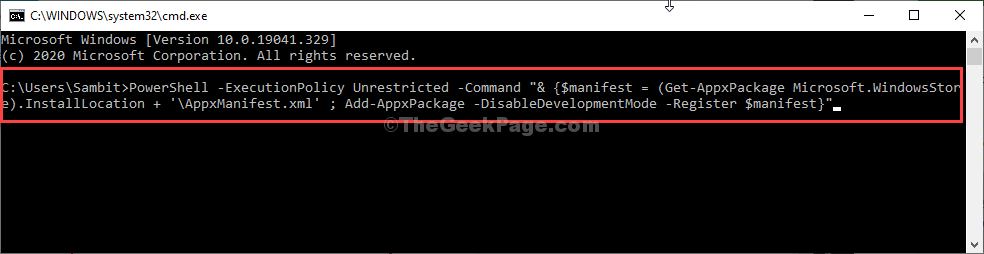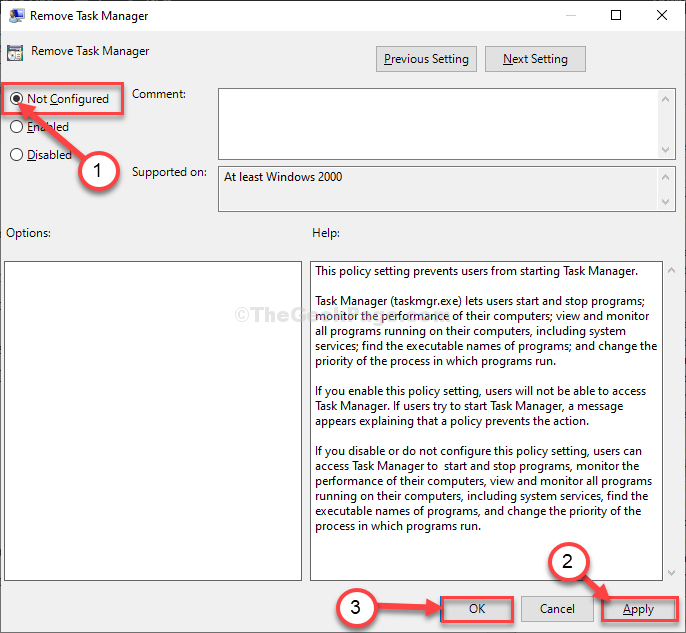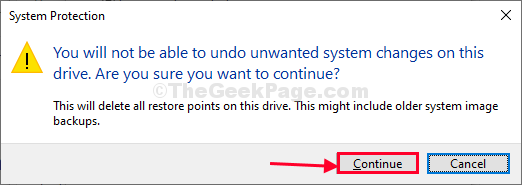Kelios „Blue Screen of death“ klaidos rodo su aparatūra susijusios programinės įrangos ar programinės įrangos sugadinimą. Vienas iš tokių atvejų yra:
FAULTY_HARDWARE_CORRUPTED_PAGE klaida sistemoje „Windows 10“
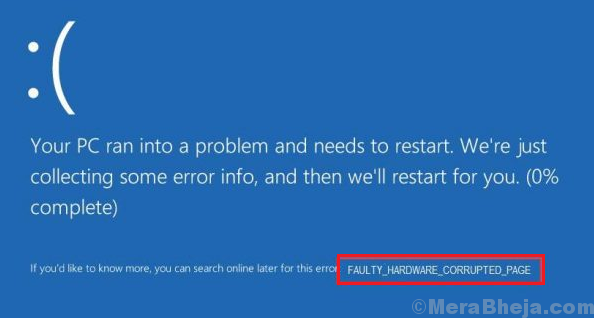
Priežastys
Problema nurodo su konkrečia aparatūra susijusią problemą, tačiau faktinių priežasčių gali būti daug:
1] Gali būti, kad programa nebuvo visiškai pašalinta.
2] Pridedama aparatūra gali būti sugedusi.
3] Pažeisti sistemos failai.
4] Netinkami kietojo disko sektoriai.
5] Problema su vairuotojais.
6] Modifikavimas naudojant „Windows“ registro failus
Preliminarūs žingsniai
1] Išskirkite sugedusią aparatūrą: nors klaidos kodas nurodo aparatinės įrangos komponento problemą, tačiau jis nenurodo, kuri aparatinė įranga. Galite pabandyti po vieną atjungti periferinius įrenginius, kad patikrintumėte, kuris jų priežastis. Jei varginanti aparatinė įranga yra vidinė, sistemą gali tekti nusiųsti techninės įrangos ekspertui.
2] Paleiskite aparatūros ir įrenginių trikčių šalinimo įrankį: eikite į Nustatymai >> Naujinimai ir sauga >> Trikčių šalinimas ir pasirinkite Aparatinės įrangos ir įrenginių trikčių šalinimo įrankį.

Vėliau išbandykite šiuos sprendimus:
1 sprendimas] Išjunkite greitą paleidimą
Kadangi daugelis vartotojų pranešė, kad išjungus greitą paleidimą, problema gali būti išspręsta, galėtume apsvarstyti tą patį. Čia yra procedūra išjungti greitą paleidimą.
2 sprendimas] Patikrinkite RAM naudodami atminties diagnostiką
1] Paspauskite Win + R, kad atidarytumėte langą Vykdyti ir įveskite komandą mdsched.exe. Paspauskite Enter, kad atidarytumėte „Windows“ atminties diagnostikos įrankį.
2] Spustelėkite „Paleisti iš naujo dabar“ ir patikrinkite, ar nėra problemų (rekomenduojama).
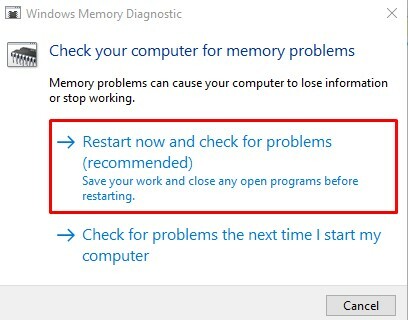
3 sprendimas] Atnaujinkite „Intel Management Engine“ sąsają (IMEI)
Pasenusi ar sugadinta IMEI tvarkyklė gali būti problemos priežastis.
Eikite į „Intel“ atsisiuntimo centrą ir atsisiųskite „Intel Management Engine Interface“ (IMEI) .zip aplankas. Įdiekite jį.
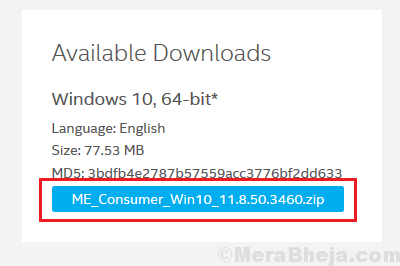
4 sprendimas] Atnaujinkite visas tvarkykles
Kadangi problema yra aparatinėje įrangoje, kaltininkai galėtų būti tvarkyklės. Kadangi mes nežinome, kuri aparatinė įranga sukelia problemą, galėtume atnaujinti visus tvarkykles.
1] Paspauskite Win + R, kad atidarytumėte langą Vykdyti ir įveskite komandą devmgmt.msc. Paspauskite Enter, kad atidarytumėte įrenginių tvarkytuvę.
2] Dešiniuoju pelės mygtuku spustelėkite ir atnaujinkite visas tvarkykles.
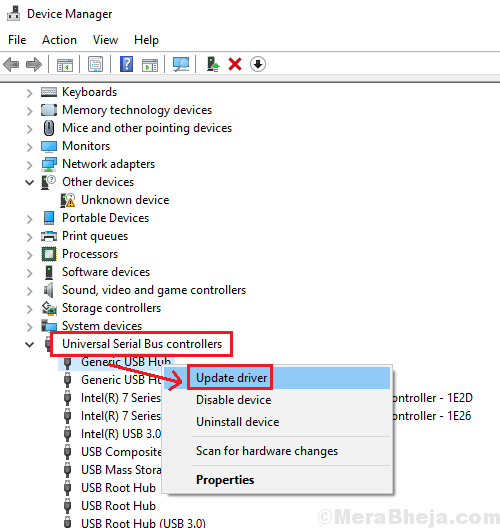
Kadangi visų tvarkyklių atnaujinimas yra sudėtinga užduotis, tvarkyklėms atnaujinti galima naudoti trečiosios šalies įrankį.
5 sprendimas] Paleiskite SFC nuskaitymą
1] „Windows“ paieškos juostoje ieškokite komandinės eilutės ir dešiniuoju pelės mygtuku spustelėkite parinktį. Pasirinkite Vykdyti kaip administratorius.
2] Padidintame komandinės eilutės lange įveskite šią komandą ir paspauskite Enter, kad ją įvykdytumėte:
sfc / scannow
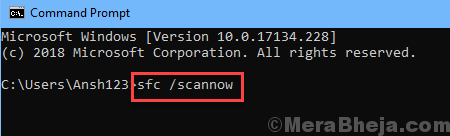
3] Kai atliksite, iš naujo paleiskite sistemą.
6 sprendimas] Naudokite CHKDSK, jei norite nuskaityti blogus kietojo disko sektorius
1] Atidarykite padidintą komandų eilutės langą, kaip paaiškinta 5 sprendime, ir įveskite šią komandą:
chkdsk / f / r

2] CHKDSK nuskaitymas bus pradėtas, kai tik paleisite iš naujo sistemą.